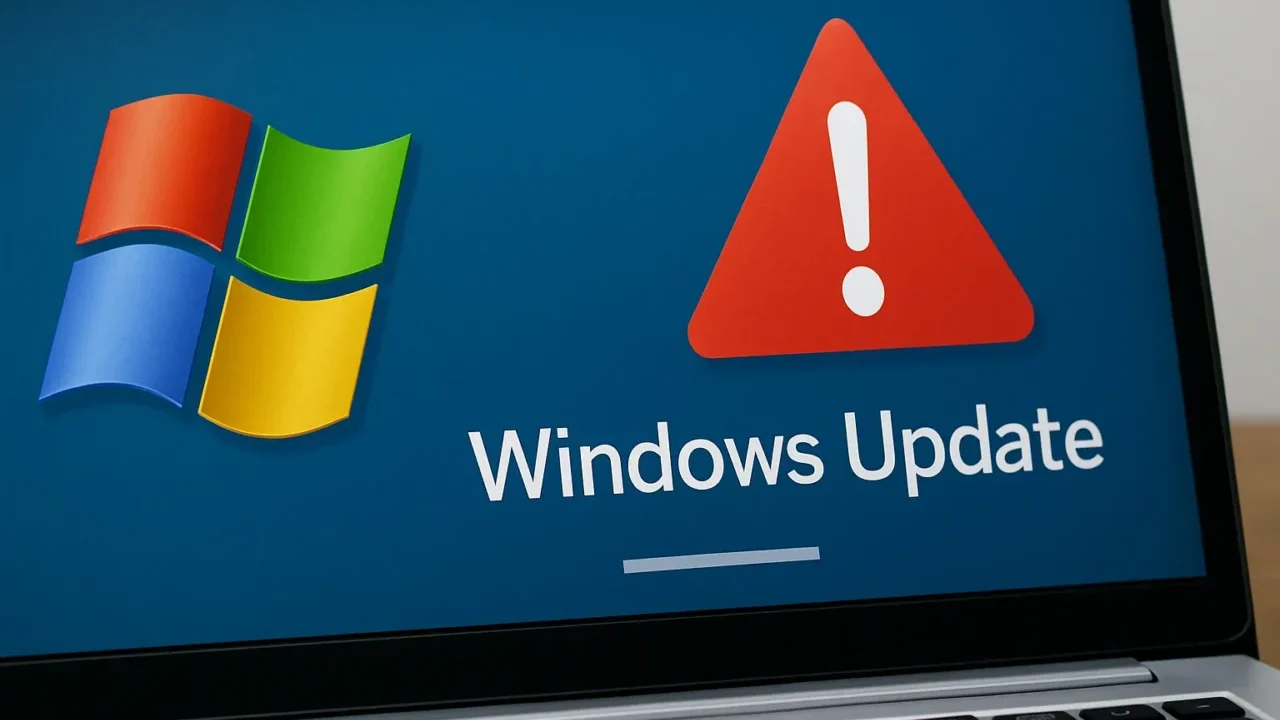Windows Updateやインターネット接続時に「0x80072af9」というエラーコードが表示され、更新や通信が正常に行えないというトラブルに直面していませんか?このエラーは、ネットワーク構成の不具合やセキュリティ設定の干渉など、複数の要因が絡んで発生します。
本記事では、原因の特定と解決までのすべての対処法を、実践的な手順と共に詳しく解説します。
目次
エラー「0x80072af9」の主な症状
このエラーコードが表示されると、以下のような現象が確認されます。
- Windows Updateが失敗し、更新が進まない
- 「ネットワークの問題が発生しました」とのメッセージが表示される
- 特定のアプリケーションがオンライン認証やデータ取得に失敗する
- ネットワーク診断で「DNSの問題」や「接続タイムアウト」と表示される
- イベントログにネットワーク関連の警告やエラーが記録される
これらの症状を放置すると、セキュリティ更新が適用されず、PCが脆弱な状態となる可能性があります。PCのセキュリティが弱くなると、ウイルス感染や情報漏えいのリスクが高まります。システム全体の安定性や安全性にも関わるため、早急な対応が必要であり、自力対応が困難であれば専門業者に相談するのをおすすめします。
次に、エラーの主な原因を確認しましょう。
「0x80072af9」エラーの原因
このエラーはネットワーク通信に関連した問題が多く、以下のような要因が考えられます。
ネットワーク接続の問題
不安定なWi-Fi接続や、ルーターの不具合、インターネットの遮断が影響することがあります。
DNS設定の不具合
DNSサーバーの応答が遅延している、またはキャッシュが破損している場合に発生しやすい問題です。
ファイアウォールやウイルス対策ソフトの干渉
セキュリティソフトによる誤検出や、通信ポートの遮断によりWindows Updateが失敗するケースがあります。
システムファイルの破損やジャンクファイルの蓄積
古い一時ファイルの蓄積や、重要なシステムファイルの破損によって通信エラーが発生することがあります。
プロキシやIPアドレス設定の不備
プロキシ設定や動的IPアドレスの取得エラーも、ネットワークトラブルの原因になります。
「0x80072af9」エラーの対処法
以下の手順を順に実施することで、エラーの解消に繋がります。
ネットワーク接続の確認
まず、物理的な接続とルーターの状態を確認しましょう。
- Wi-Fiを一度切断し、有線接続が可能なら切り替えてみる
- 他の端末でインターネットが使えるか確認
- ルーター・モデムの再起動を行う
DNS設定のリセット
DNSキャッシュが破損している場合、通信エラーが起こりやすくなります。
- 「cmd(コマンドプロンプト)」を管理者として実行
- 以下のコマンドを入力
ipconfig /flushdns
- 完了後、PCを再起動して再試行
ファイアウォール・ウイルス対策ソフトの設定見直し
通信をブロックしている可能性があるため、セキュリティソフトを一時的に停止して試します。
- ウイルス対策ソフトのリアルタイム保護を一時的に無効に
- Windowsファイアウォールの設定から「更新を許可」対象にしているか確認
- 処理後、保護を必ず再有効化
Windows Updateトラブルシューティングツールの実行
システム内の更新関連設定を自動で修復するための公式ツールを使用します。
- 「設定」→「更新とセキュリティ」→「トラブルシューティング」を開く
- 「Windows Update」を選択して「トラブルシューティングの実行」をクリック
- 指示に従って完了させ、再試行
システムファイルの修復
システムの整合性を保つため、破損したファイルを自動で修復します。
- 「cmd」を管理者として開く
- 以下のコマンドを順に実行
sfc /scannow DISM /Online /Cleanup-Image /RestoreHealth
- 完了後にPCを再起動
ジャンクファイルの削除
古い一時ファイルや不要データを削除することで、更新処理がスムーズになります。
- 「Win+R」で「cleanmgr」と入力してEnter
- システムドライブ(通常はC:)を選択
- 「一時ファイル」や「Windows Updateのクリーンアップ」にチェックを入れて削除
システムの再起動と更新の再実行
一連の処理を終えたら、再起動してもう一度Windows Updateを試してください。
- PCを再起動
- 「設定」→「更新とセキュリティ」から「更新の確認」を実行
- 更新が正常に適用されるかを確認
自力で対応できない場合はデータ復旧の専門業者に相談する

自力で対応できない場合や、機器が物理的に破損している場合、個人での修復は困難です。重要なデータが含まれている場合、データ復旧専門業者に依頼するのが最も安全です。
データ復旧業者では、問題の根本原因を特定し、安全にデータを回復する最善の方法を提案できます。デジタルデータリカバリーでは、相談から初期診断・お見積りまで24時間365日体制で無料でご案内しています。まずは復旧専門のアドバイザーへ相談することをおすすめします。
デジタルデータリカバリーの強み

デジタルデータリカバリーは「データ復旧専門業者17年連続データ復旧国内売上No.1」(※1)の実績を持つデータ復旧業者です。
データ復旧の技術力として、一部復旧を含む復旧件数割合92.6%(※2)を誇っています。
他社で「復旧不可能」と判断された機器を、当社が復旧に成功した事例は数えきれません。実際に、他社復旧不可相談件数でも8,000件超 (算出期間:2016年6月1日~) を超えています。
これこそが“データ復旧の最後の砦”と呼ばれる理由です。どんな状態でも、諦める前にまずはご相談ください。最善を尽くしてデータを取り戻します。
※1:データ復旧専門業者とは、自社及び関連会社の製品以外の製品のみを対象に保守及び修理等サービスのうちデータ復旧サービスを提供し、その売上が総売上の50%以上を占める企業のこと ※第三者機関による、データ復旧サービスでの売上の調査結果に基づく(算出期間:2007年~2023年)
※2:2025年9月実績。一部復旧:完全復旧に至らなかったが、一部復旧できた場合。完全復旧:復旧希望データを100%復旧できた場合
初期診断・相談・見積まで無料で対応可能
初期診断とは、機器に発生した障害の原因を正確に特定し、復旧の可否や復旧方法を確認する工程です。デジタルデータリカバリーでは、経験豊富な技術者が「初期診断」を行い、内部の部品にダメージを与えることなく問題を見つけます。
データ障害のパターン15,000種類以上もありますが、「ご相談件数46万件超」(算出期間:2011年1月1日~)を持つ当社は、それぞれの障害原因をデータベースから即座に情報を引き出し、原因を正確に特定できる体制を整えています。
よくある質問
いえ、かかりません。当社では初期診断を無料で実施しています。お客様の機器に初期診断を行って初めて正確なデータ復旧の費用がわかりますので、故障状況を確認しお見積りをご提示するまで費用は頂いておりません。
※ご郵送で機器をお預けいただいたお客様のうち、チェック後にデータ復旧を実施しない場合のみ機器の返送費用をご負担頂いておりますのでご了承ください。
機器の状態によって故障の程度が異なりますので、復旧完了までにいただくお時間はお客様の機器お状態によって変動いたします。
弊社は、復旧完了までのスピードも強みの1つで、最短即日復旧・ご依頼の約8割を48時間以内に復旧完了などの実績が多数ございます。ご要望に合わせて柔軟に対応させていただきますので、ぜひご相談ください。
営業時間は以下の通りになっております。
365日24時間、年中無休でお電話でのご相談・復旧作業・ご納品・アフターサービスを行っています。お困りの際は是非ご相談ください。
電話受付:0:00~24:00 (24時間対応)
電話番号:0800-333-6302
来社受付:9:30~21:00
復旧できる可能性がございます。
弊社では他社で復旧不可となった機器から、データ復旧に成功した実績が多数ございます。 他社大手パソコンメーカーや同業他社とのパートナー提携により、パートナー側で直せない案件を数多くご依頼いただいており、様々な症例に対する経験を積んでおりますのでまずはご相談ください。
この記事を書いた人

デジタルデータリカバリー データ復旧エンジニア
累計相談件数46万件以上のデータ復旧サービス「デジタルデータリカバリー」において20年以上データ復旧を行う専門チーム。
HDD、SSD、NAS、USBメモリ、SDカード、スマートフォンなど、あらゆる機器からデータを取り出す国内トップクラスのエンジニアが在籍。その技術力は各方面で高く評価されており、在京キー局による取材実績も多数。2021年に東京都から復旧技術に関する経営革新優秀賞を受賞。